Om Inkjet Printer/Scanner/Fax Extended Survey Program
Om du installerade Inkjet Printer/Scanner/Fax Extended Survey Program när du installerade programvara från installations-CD:n eller webbsidan, öppnas ett fönster där du kan bekräfta att du vill skicka information om skannerns och programmens användning varje månad i cirka tio år.
Läs beskrivningarna i fönstret och välj ett av alternativen nedan.
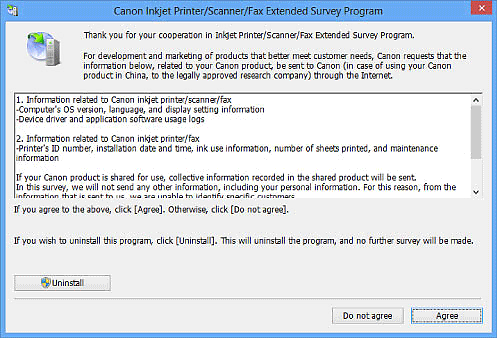
Om du accepterar:
Klicka på Jag accepterar (Agree) och följ anvisningarna på skärmen. Informationen skickas via Internet. När du har accepterat och sedan följt anvisningarna på skärmen skickas informationen automatiskt från och med nästa gång utan att bekräftelsemeddelandet visas igen.
 Obs!
Obs!
- När informationen skickas kanske ett fönster med en säkerhetsvarning visas.
Kontrollera i så fall att programnamnet är ”IJPLMUI.exe” och godkänn överföringen. - Om du avmarkerar kryssrutan Skicka automatiskt nästa gång (Send automatically from the next time) visas bekräftelsemeddelandet även innan användarstatusen skickas nästa gång. Anvisningar om hur du skickar informationen automatiskt finns i ”Ändra inställningen”.
Om du inte accepterar:
Klicka på Accepterar inte (Do not agree). Bekräftelseskärmen stängs. Användarstatusen skickas inte vid det här tillfället.
Efter en månad visas fönstret för sändning av användarstatus igen.
Avinstallera Inkjet Printer/Scanner/Fax Extended Survey Program så här:
Om du vill avinstallera Inkjet Printer/Scanner/Fax Extended Survey Program klickar du på Avinstallera (Uninstall) och följer anvisningarna på skärmen.
Ändra inställningen:
Windows 8.1/Windows 8:
-
Klicka på Inställningar (Settings) > Kontrollpanelen (Control Panel) > Program (Programs) > Program och funktioner (Programs and Features).
-
Dubbelklicka på Canon Inkjet Printer/Scanner/Fax Extended Survey Program.
-
Klicka på Ja (Yes) när bekräftelsemeddelandet visas.
-
När avinstallationen är klar klickar du på OK.
Inkjet Printer/Scanner/Fax Extended Survey Program tas bort.
 Obs!
Obs!- I Windows 8.1 och Windows 8 kan en dialogruta för bekräftelse/varning visas under installation, avinstallation eller start av programvara.
Denna dialogruta visas när administratörsrättigheter krävs för att utföra en åtgärd.
Om du är inloggad på ett administratörskonto följer du anvisningarna på skärmen.
- I Windows 8.1 och Windows 8 kan en dialogruta för bekräftelse/varning visas under installation, avinstallation eller start av programvara.
Windows 7/Windows Vista/Windows XP:
-
På Start-menyn väljer du Kontrollpanelen (Control Panel) > Avinstallera ett program (Uninstall a program) (Windows XP: Lägg till och ta bort program (Add or Remove Programs)).
 Obs!
Obs!- I Windows 7 och Windows Vista kan en dialogruta för bekräftelse/varning visas under installation, avinstallation eller start av programvara.
Denna dialogruta visas när administratörsrättigheter krävs för att utföra en åtgärd.
Om du är inloggad på ett administratörskonto följer du anvisningarna på skärmen.
- I Windows 7 och Windows Vista kan en dialogruta för bekräftelse/varning visas under installation, avinstallation eller start av programvara.
-
Välj Canon Inkjet Printer/Scanner/Fax Extended Survey Program.
-
Välj Ändra (Change).
Följ anvisningarna på skärmen och välj Ja (Yes) om du vill att bekräftelsemeddelandet ska visas innan användarstatusen skickas även i fortsättningen.
Välj Nej (No) om du vill att användarstatusen ska skickas automatiskt.
 Obs!
Obs!- Välj Avinstallera (Uninstall) (Windows XP: Ta bort (Remove)) för att ta bort Inkjet Printer/Scanner/Fax Extended Survey Program. Följ anvisningarna på skärmen för att slutföra åtgärden.

